“我需要把这台水星MAC1200R路由器设置为桥接模式(wds),中继我现有的wifi,让我的卧室也有WiFi信号,请问怎么设置?”这是一个比较典型的路由器无线桥接中继的案例需求。接下来本站小编带你了解如何快速设置完成MAC1200R无线桥接的功能。
水星MAC1200R无线路由器支持的是无线桥接WDS,由于不同品牌对桥接的定义不同,这里就以水星的定义为准,就是无线wds桥接。
准备工具:
- 水星MAC1200R一台
- 电脑一部(手机也可以)
注:本篇教程是以电脑设置路由器为例,如果使用的是手机调试也是相似的设置方法。水星MAC1200R路由器WAN口无需插任何网线,仅需要通电正常运行,然后尽量靠近上端需要桥接的WiFi。
另外一个重要的信息是,教程是以水星mac1200r设置了,但是没有设置成功为起点。
1、登录水星MAC1200R
打开电脑上的浏览器,在浏览器地址栏输入melogin.cn或192.168.1.1,敲击键盘上的回车键“Enter”,然后

水星MAC1200R路由器贴纸
- 水星melogin.cn登录页面打不开求解?水星192.168.1.1登录不了怎么办?
2、找到[WDS无线桥接]
登录到水星mac1200r后,按照路径【高级设置】--【无线设置5G】(这里以5GWiFi为例,2.4G的设置是一样的),然后选择②【wds无线桥接】,在右侧的图示,点击右侧③ 下一步
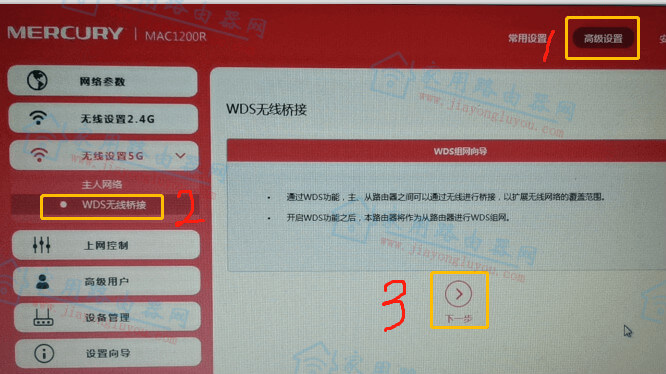
开始设置水星路由器wds
注:本文是以5GWiFi为例,如果你桥接使用的是2.4GWiFi,操作方法是一致的,就是再选择【无线设置2.4G】即可。
3、选择要扩展的WiFi
路由器会自动搜索周围的无线信号,然后罗列出WiFi信息。此时,选择要无线桥接的WiFi点击并连接进来。
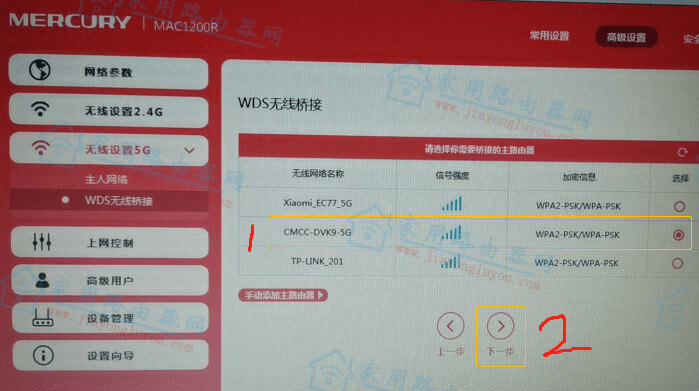
水星选择目标扩展ssid
4、输入上端路由器的信息
接着上一步,继续输入上端路由器的WiFi信息(名称和WiFi密码),输入完以后点击【下一步】继续。
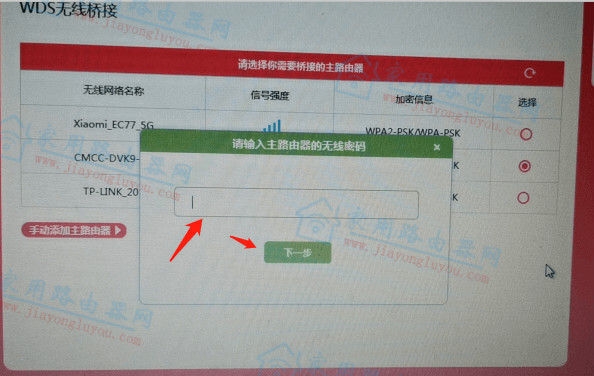
水星mercury输入上端WiFi密码
5、修改IP地址
如果使用的水星MAC1200R路由器和上端路由(光猫)内网IP地址相同,表示有冲突,此时的水星MAC1200R就需要把LAN口iP地址进行自动修改(当然也可以手动修改),如下图为自动生成的IP地址:
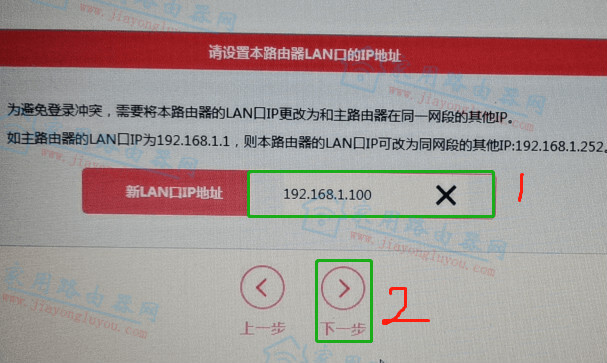
避免冲突,水星路由器自动修改管理IP
6、完成无线桥接设置
什么情况下才是完成了无线桥接功能?通过上面的问题,在wds无线桥接功能按钮边上有一个【已连接】的标志(如图1),说明就设置完成了。同时,再次刷新页面的时候会出现wds组网信息,如下图2
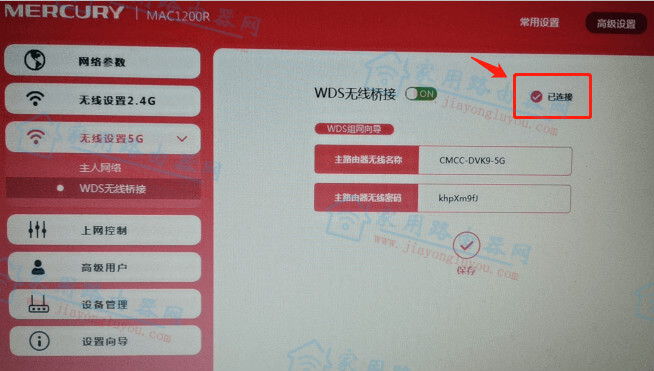
水星wds组网完成(图1)
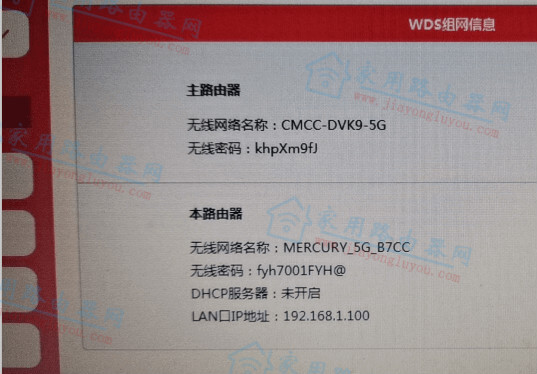
水星wds设置完成(图2)